Jak dowiedzieć się, gdzie znajduje się centrum aktualizacji w systemie Windows 10?
Windows 10 to nowa modyfikacja popularnego systemu operacyjnego, który stał się już dość popularny wśród użytkowników, różni się od innych modyfikacji.
Istnieje kilka dodatkowych funkcji, brakuje również innych znanych z Windows 7 i 8. W szczególności w dziesiątej wersji systemu nie wiadomo, gdzie znajduje się centrum aktualizacji systemu Windows 10, ponieważ nie ma go w jego oryginalne miejsce w panelu sterowania.
Funkcje usługi
Aby znaleźć centrum aktualizacji w tym systemie operacyjnym, musisz otworzyć „ustawienia”, a stamtąd przejść do pozycji „aktualizacje i zabezpieczenia”.
Ale w razie potrzeby możesz zrobić to tak, aby centrum sterowania znajdowało się w panelu sterowania. Aby to zrobić, musisz wpisać w notatniku:
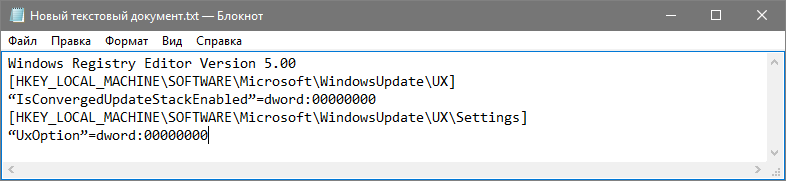
Następnie musisz zapisać wynikowy plik o nazwie „winupdate”, na końcu którego pojawi się „reg”, a dopiero potem go otworzyć. W rezultacie usługa Centrum aktualizacji pojawi się w Panelu sterowania. Uwaga! Ta metoda nie działa w najnowszych wersjach systemu Windows 10.
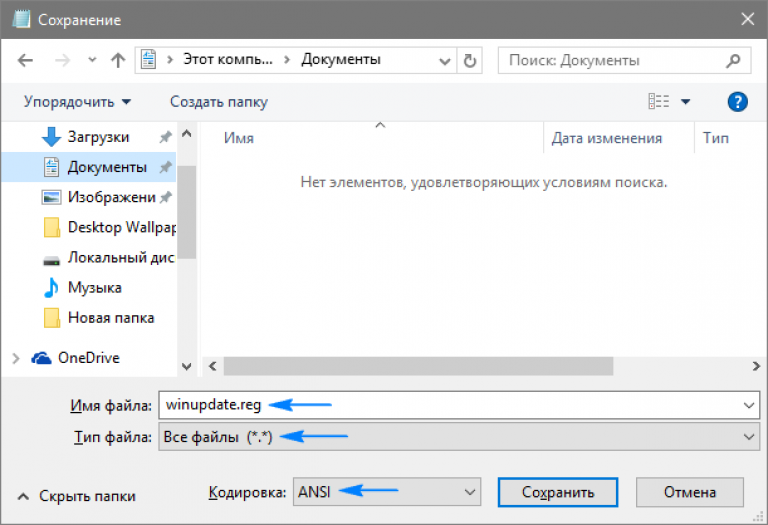
Aby nie wykonać powyższej przetłumaczonej pracy ręcznie, pobierz gotowy plik z linku.
Funkcje zarządzania nowym centrum aktualizacji
Zarządzanie centrum zostało znacznie zawężone: dla właściciela komputera dostępna jest tylko funkcja sprawdzania dostępnych aktualizacji. Ale nawet bez tego Windows 10 Update działa całkowicie samodzielnie. Instaluje aktualizacje zarówno sterowników, jak i programów, więc prawie niemożliwe jest ingerowanie w jego działanie. Istnieje jednak szereg możliwości, dzięki którym można jeszcze nieco dostosować pracę centrum:
Powinieneś otworzyć menu dodatkowych opcji i tam odznaczyć pole obok pozycji, która mówi zgoda na instalację innych komponentów oprócz systemu operacyjnego. Dzięki temu programy niezbędne do działania pozostaną niezmienione.
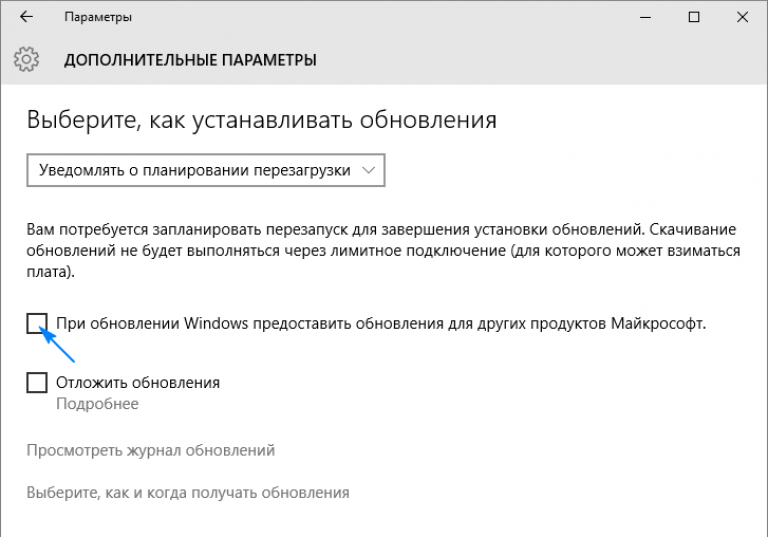
Możesz wybrać, kiedy ponownie uruchomić komputer podczas instalowania nowych aktualizacji, aby uniknąć niepożądanych awarii i utraty ważnych informacji. Aby to zrobić, w dodatkowych parametrach musisz określić czas ponownego uruchomienia i odznaczyć funkcję automatycznego restartu. Ale powinieneś zrozumieć, że takie ustawienia nie wpływają na pobieranie aktualizacji, nadal będą instalowane automatycznie.
Jeśli wersja systemu operacyjnego jest profesjonalna, można odłożyć instalację aktualizacji na jakiś czas, nawet do kilku miesięcy. Można to również skonfigurować w ustawieniach zaawansowanych. Takie podejście będzie przydatne dla administratorów systemów, którzy są przyzwyczajeni do dokładnego testowania nowych technologii przed ich wdrożeniem. Warto wziąć pod uwagę, że tylko najważniejsze komponenty będą regularnie aktualizowane.
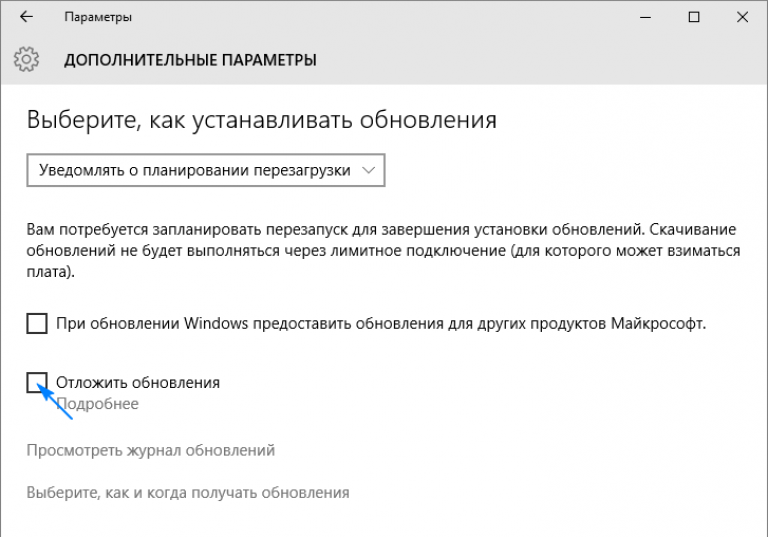
Zdarza się, że aktualizacje nie są pobierane, nawet jeśli ustawisz ograniczony dostęp do Internetu. Początkowo będziesz musiał połączyć się z odpowiednią siecią i w menu „Opcje zaawansowane” aktywować opcję „Ustaw jako połączenie taryfowe”.
Można wybrać sposób pobierania aktualizacji, z których jedną jest sieć peer-to-peer.
Usługa centrum aktualizacji w tym systemie operacyjnym jest wygodna do funkcjonowania w sieciach lokalnych, ponieważ do pobierania można używać tylko jednego komputera, aby następnie przesyłać dane na inne komputery. Ale jednocześnie należy pamiętać, że po usunięciu aktualizacji nie można ich już przenieść na inne komputery.
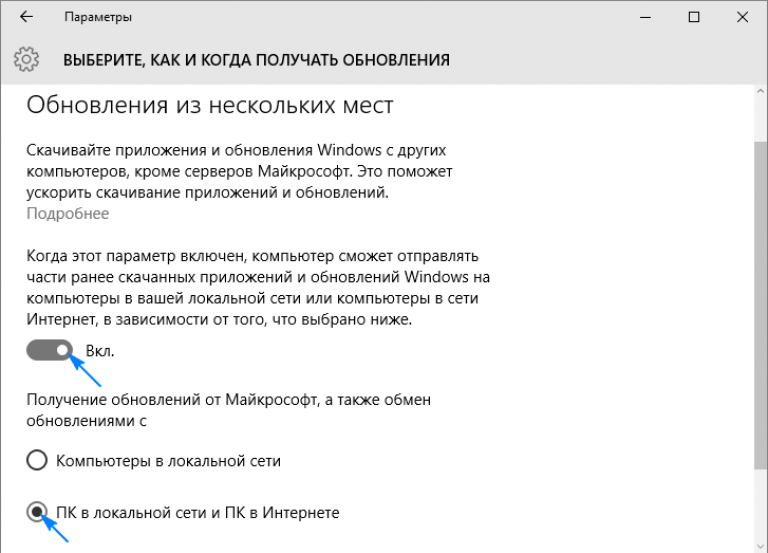
W przypadku problemów z działaniem komputera możesz pozbyć się zbędnych aktualizacji przechodząc do ustawień zaawansowanych. Tam powinieneś otworzyć dziennik i usunąć niepotrzebne aktualizacje.
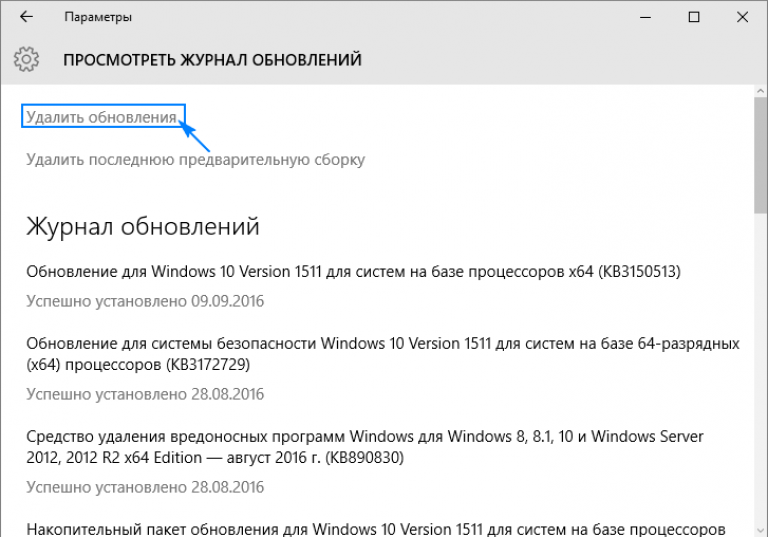
Jedną z istotnych zalet systemu operacyjnego Windows 10 jest fakt, że po powrocie do stanu początkowego system jest automatycznie aktualizowany. Dzięki temu nie tracisz czasu na wykonywanie wymaganych czynności. Jednocześnie możliwa jest aktualizacja nie każdej aplikacji z osobna, ale kilku komponentów jednocześnie, co upraszcza pracę.
Problemy z centrum aktualizacji
Czasami podczas pracy z centrum aktualizacji pojawiają się problemy, przez które aktualizacje nie są pobierane lub mogą wystąpić inne błędy, które prowadzą do awarii i nieprawidłowego działania systemu. Głównym sposobem rozwiązania problemów jest zresetowanie wcześniej ustawionych ustawień centrum aktualizacji, a następnie ponowne jego uruchomienie. Aby to zrobić, w notatniku wpisz następujący tekst:
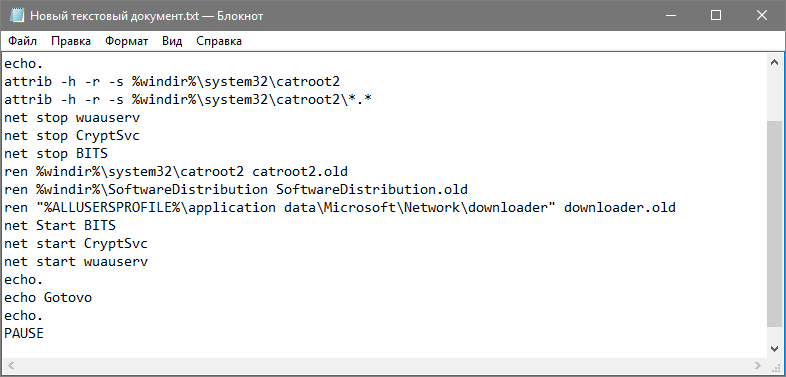
Kolejnym krokiem jest zapisanie wpisywanego pliku pod nazwą, która zakończy się literami „bat”.
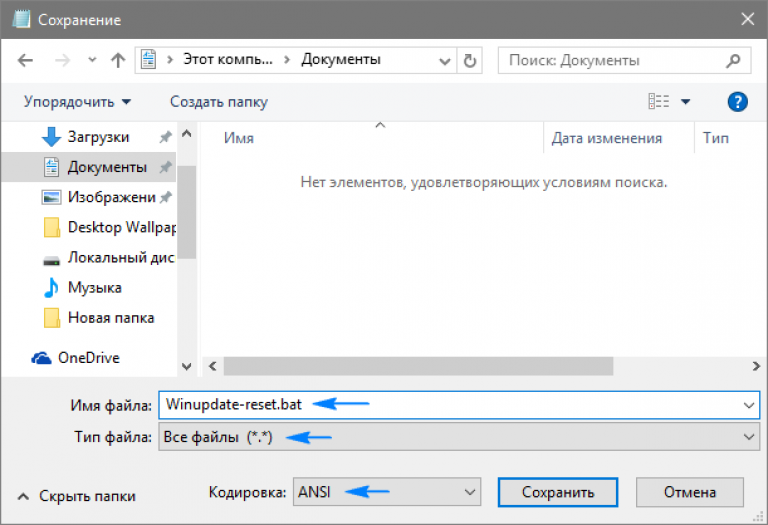
Możesz pobrać plik gotowy do uruchomienia z linku.
Następnie musisz kliknąć prawym przyciskiem myszy utworzony plik, wybrać element, który oznacza otwarcie w imieniu administratora i postępować zgodnie z dalszymi instrukcjami systemu.
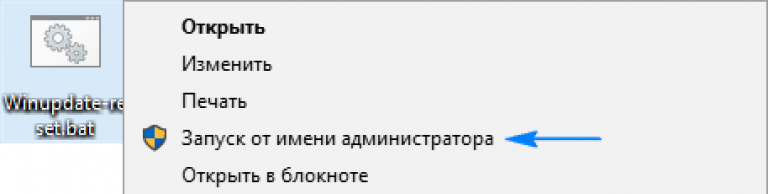
W rezultacie ustawienia usługi Centrum aktualizacji zostaną unieważnione i zostanie ona ponownie uruchomiona. Po zakończeniu wszystkich operacji warto zrestartować komputer i sprawdzić działanie elementu. W wielu przypadkach takie podejście pomaga rozwiązać problem.
Ale zdarza się również, że takie rozwiązanie nie pomaga pozbyć się problemu, dlatego należy zwrócić uwagę na inne metody i bardziej szczegółowo zrozumieć, jak włączyć centrum aktualizacji. Na przykład możesz spróbować zobaczyć rodzaj błędu i sposób jego rozwiązania w sieci, używając numeru błędu wskazanego w komunikacie. Każdy wie, że w Internecie można znaleźć prawie każdą informację, więc warto spróbować.
Możesz także sprawdzić, czy usługa BITS, kryptografia i samo centrum aktualizacji działają, czy nie. Jeśli nie, to powinieneś spróbować je uruchomić, czasami problem można rozwiązać w ten sposób.
Inną metodą jest przejście do ustawień połączenia sieciowego i ustawienie tam następujących wartości DNS: 8.8.4.4 i 8.8.8.8. Czasami, jeśli aktualizacje są pobierane przez sklep i ulegają awarii, lepiej jest pobrać je za pośrednictwem usługi centrum aktualizacji.
Istnieją inne przyczyny awarii lub nieprawidłowego działania centrum aktualizacji w systemie operacyjnym, wszystkie one wymagają innego typu rozwiązań, jednak te wymienione powyżej są najbardziej uniwersalne. Jeśli nie udało się samodzielnie rozwiązać problemów, lepiej skontaktować się z doświadczonym specjalistą, aby nie uszkodzić systemu operacyjnego, a także uniknąć jego nieprawidłowego działania.






